附註: [勿打擾時間] 功能僅適用於企業帳戶。
當我開啟 [在 Teams 上設定] 和 [Outlook] 切換開關時,會發生什麼情況?
當您開啟 [ 在 Teams 上設定] 和 [Outlook] 切換下列專案時,會發生以下情況。
-
[ 特定時間 ] 或 [ 全天] 的排程設定為在所有行動裝置上,包括平板電腦 () ,在您使用相同帳戶登入的 Teams 和 Outlook 行動裝置 App 上將通知設為靜音。
-
當您第一次開啟 [在 Teams 上設定] 和 [Outlook] 切換時,您會收到下列通知,以在行動裝置上設定您的選擇。
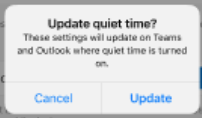
-
先前在不同裝置上設定 [特定時間 ] 或 [全天] 的 [勿打擾時間] 排程,會以您在選取 [ 設定] 時設定的新排程取代。
提示: 當您開啟 [設定在 Teams 和 Outlook] 切換時,您的勿打擾時間排程會傳送到 Viva Insights,您可以在這裡查看排程,以及每周和每月的勿打擾天和時間摘要。
如果我想要在行動裝置上停止靜音通知,該怎麼辦?
當您想要在行動裝置上停止靜音通知時,請執行下列動作。
-
選 取 [在 Teams 上設定] 和 [Outlook ] 切換開關以將它關閉。
-
依 [特定 時間] 或 [ 全天] 設定勿打擾時間排程。 當切換開關關閉時,您所做的變更只會套用至裝置上目前的應用程式。
附註:
-
在一個應用程式中關閉 [在 Teams 上設定] 和 [Outlook] 並不會關閉其他應用程式中的此切換開關。
-
如果 [在 Teams 上設定] 和 [Outlook] 切換開關預設為開啟,而且您尚未在其他應用程式上使用 [勿打擾時間],則在您設定 [勿打擾時間] 排程之前,這些設定不會套用至任何其他應用程式。
當我在 Teams 和 Outlook 上設定切換開關開啟時,編輯我的 [特定時間] 和 [全天] 設定時會發生什麼情況?
-
當 [在 Teams 和 Outlook 上設定 ] 開啟時,您對 [特定時數] 和 [ 全天] 設定所做的任何變更都會套用至也有 [在 Teams 上設定] 和 [Outlook ] 切換的應用程式。
附註: 在 [在 Teams 上設定] 和 [Outlook] 切換開關關閉的應用程式中,不受此變更影響。
當 [在 Teams 和 Outlook 上設定] 切換開關開啟時,您第一次編輯 [特定時間] 和 [全天] 選項時,會顯示此通知以確認您的動作。
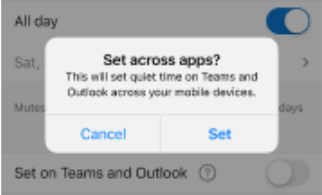
為什麼我看不到 [在 Teams 上設定] 和 [Outlook] 切換開關?
如果您沒有看到 [ 在 Teams 上設定] 和 [Outlook] 切換開關,表示您可能在個人/消費者帳戶上使用 [勿打擾時間]。 此功能僅適用於企業帳戶。
當我設定跨應用程式的勿打擾時間排程時,哪些應用程式和裝置會將通知設為靜音?
當您開啟 [ 在 Teams 和 Outlook 上設定] 切換時,您的 [勿打擾時間] 排程只會套用至行動裝置上的 Outlook 和 Teams 應用程式,才能使用相同的帳戶。 這包括 iPhone、iPad 或 Apple Watch 以及 Android 裝置上的 Outlook 和 Teams 應用程式。
為什麼在勿打擾時間內仍會看到來自 Outlook 行事曆的推播通知?
Outlook 行事曆通知會在勿打擾時間持續顯示,讓您不會錯過重要活動。 不過,Outlook 郵件通知會在勿打擾時間或 DND 期間設為靜音。










